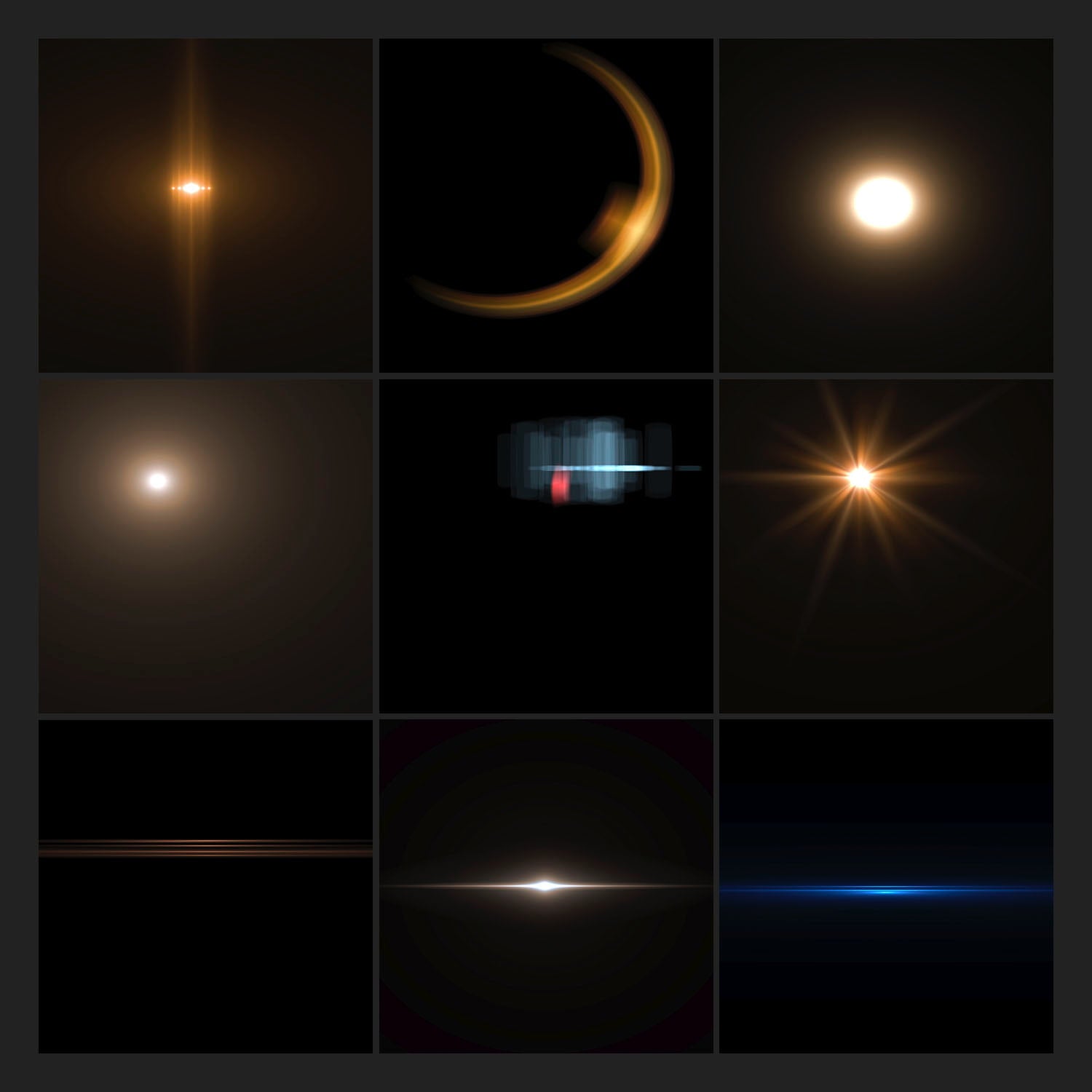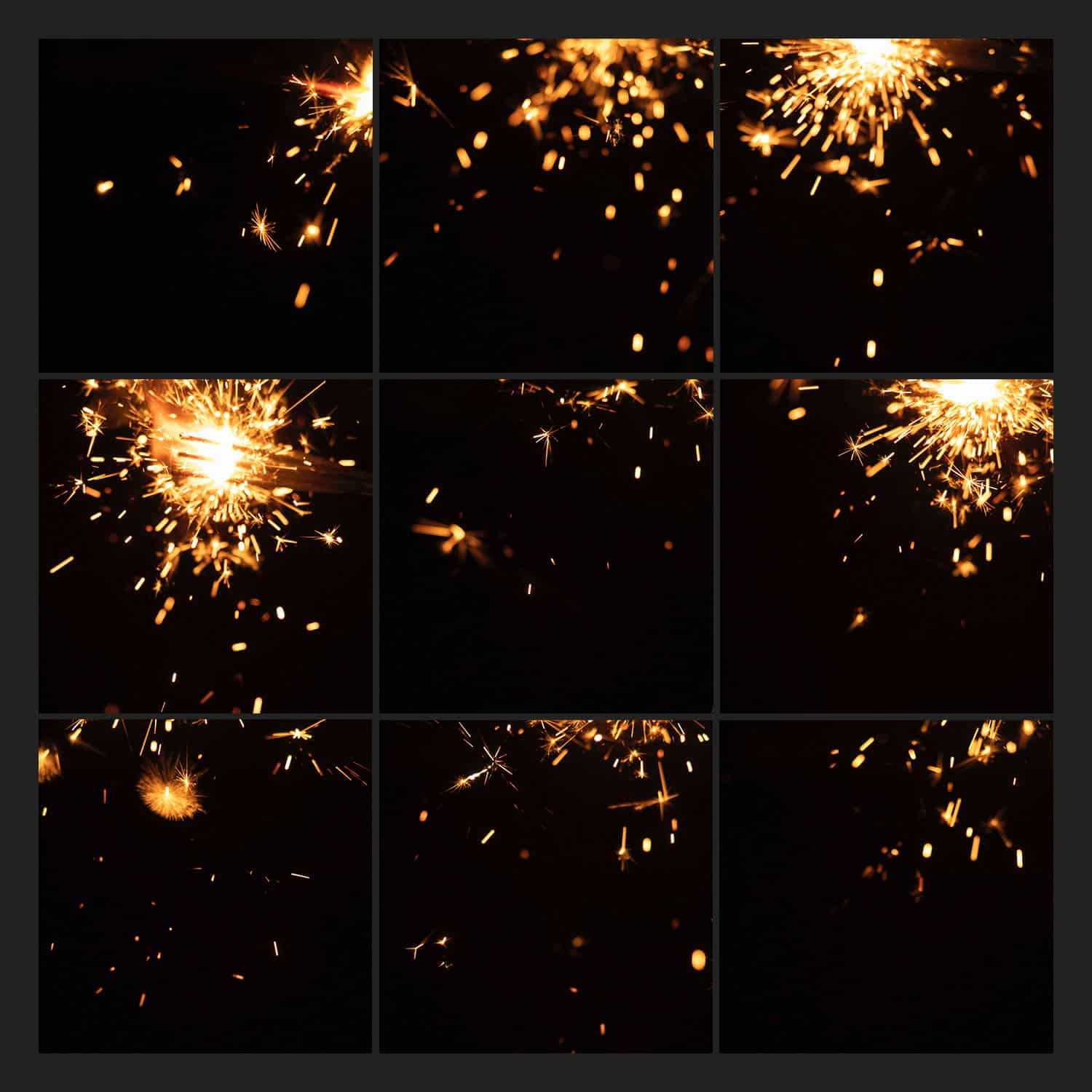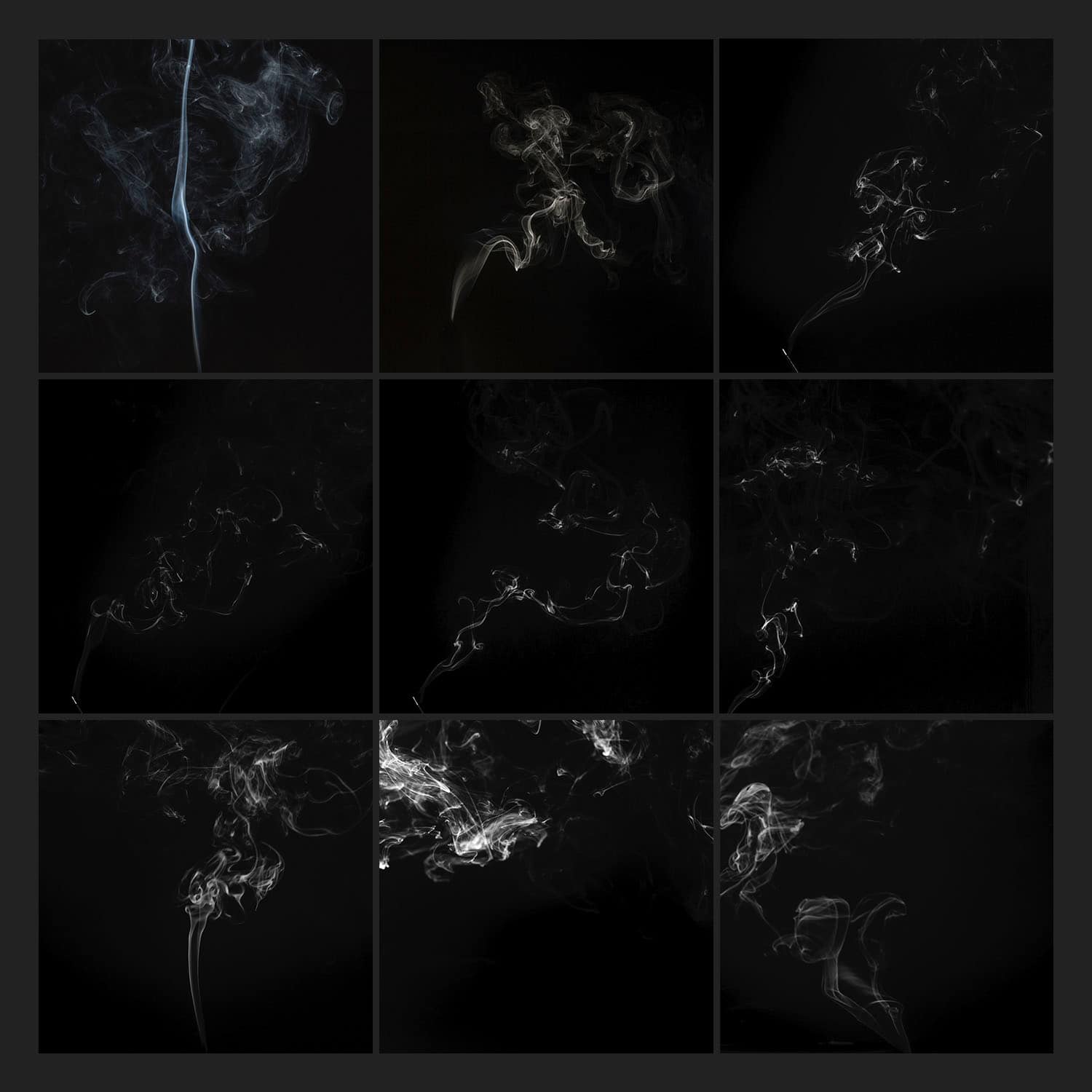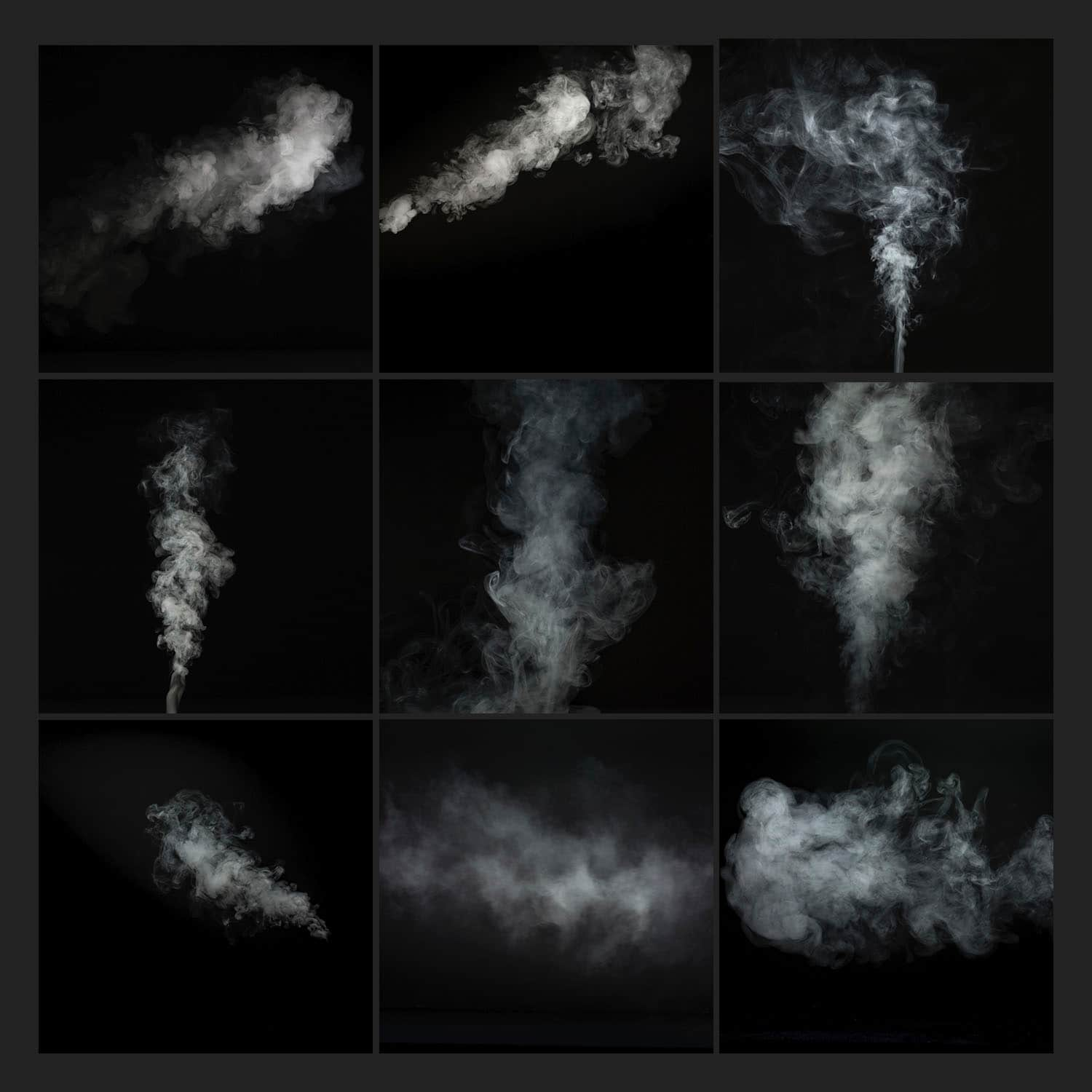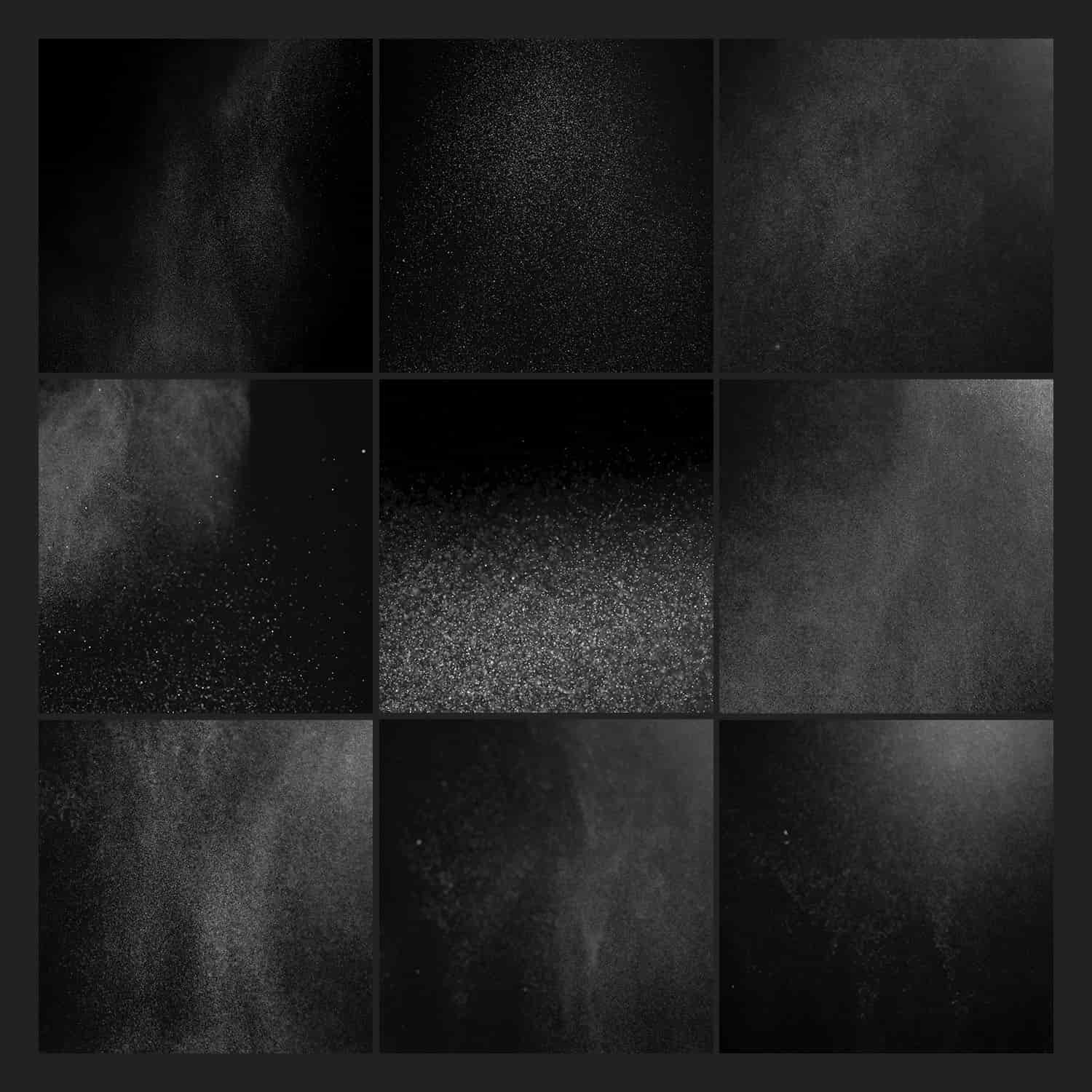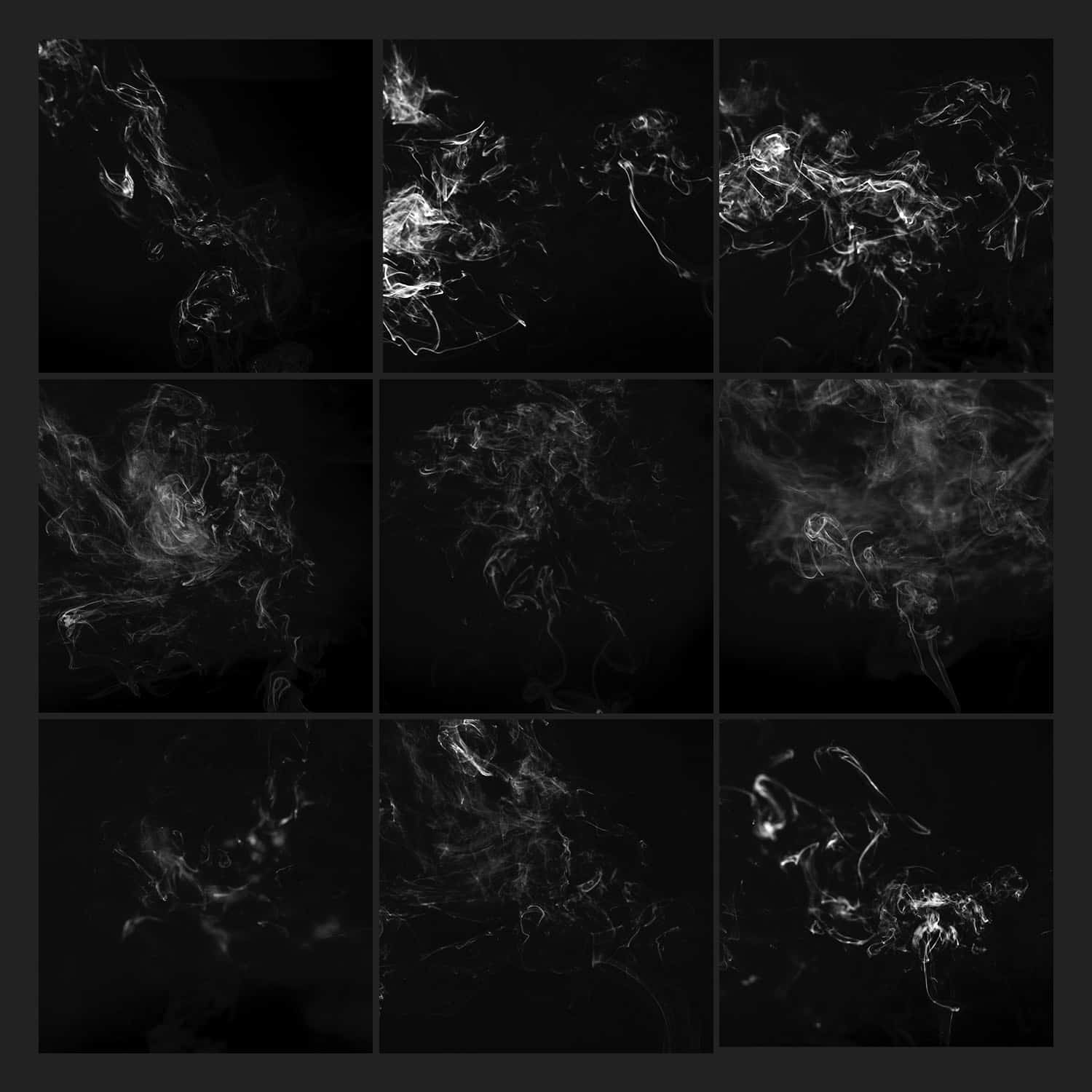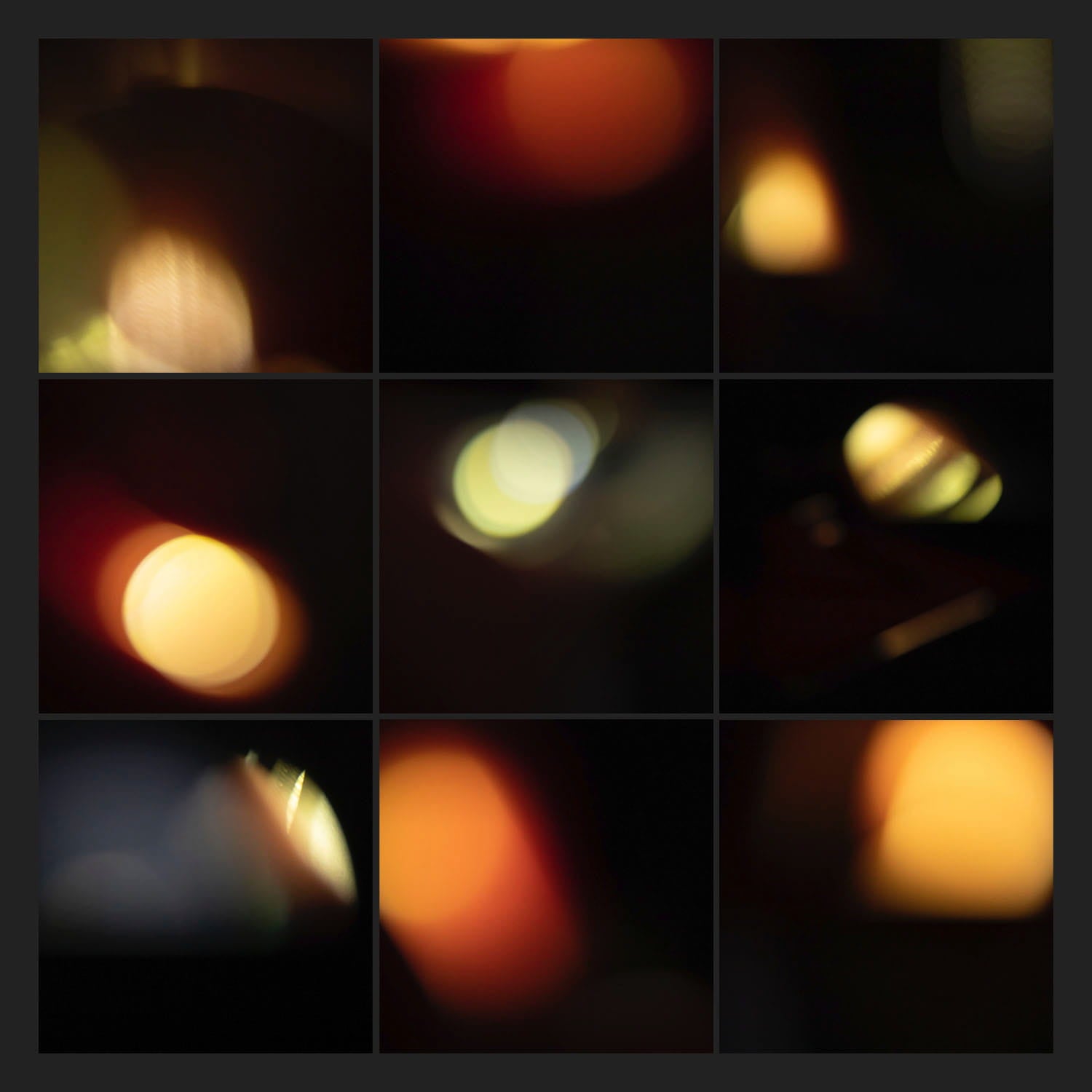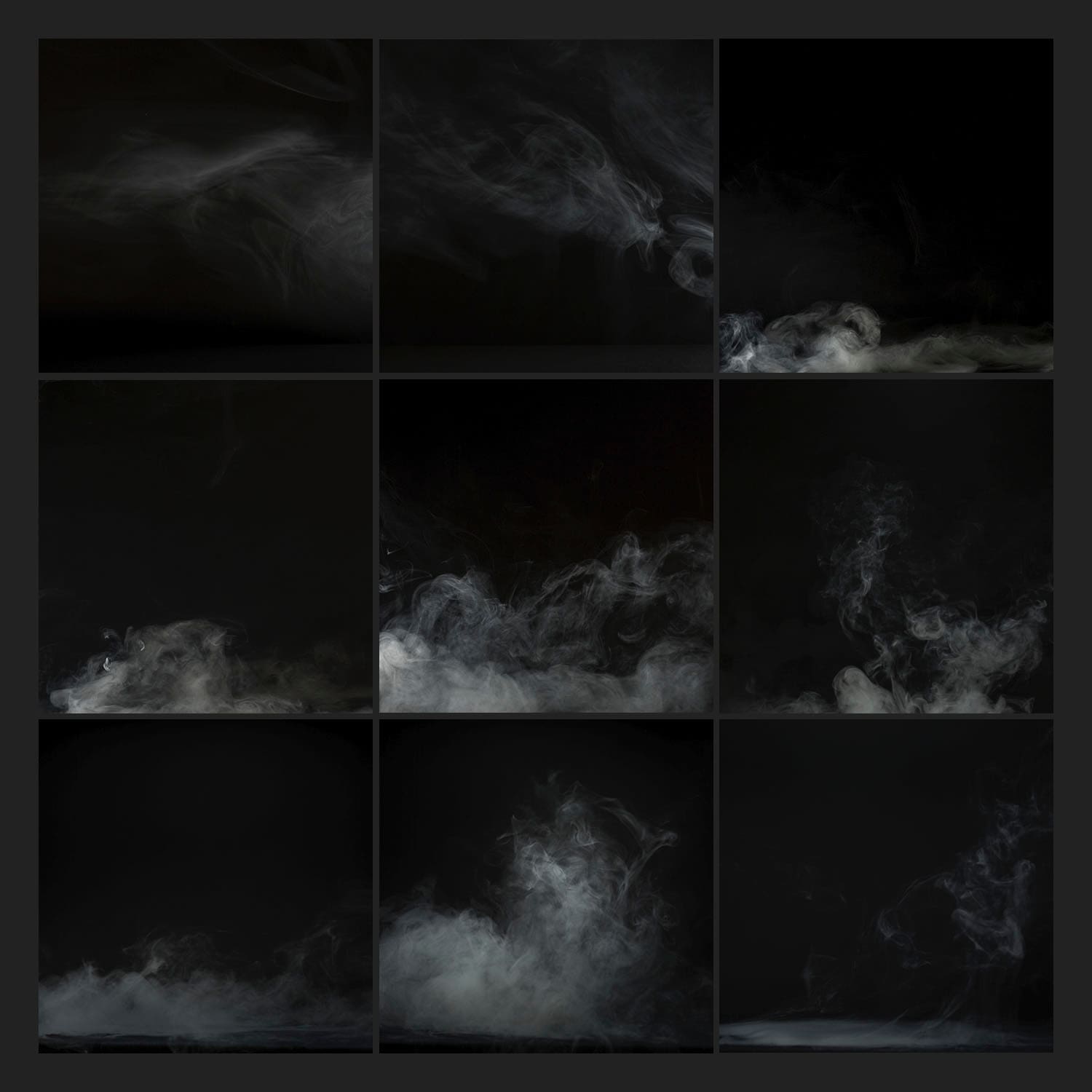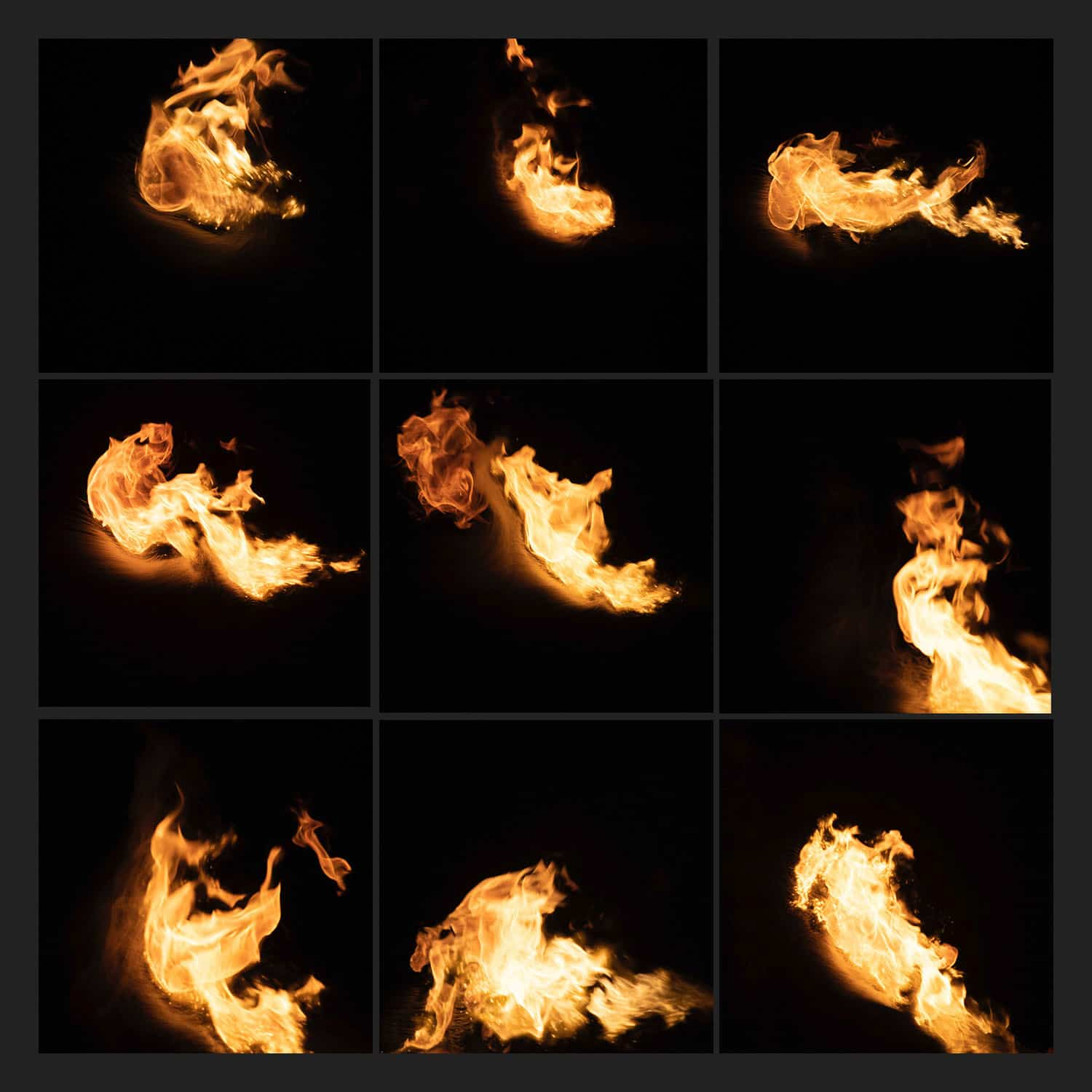Que sont les modes de fusion dans Photoshop : un guide concis pour les utilisateurs
Les modes de fusion dans Photoshop sont un outil puissant qui permet aux utilisateurs de créer des effets et des améliorations uniques dans leurs images numériques. Ces modes contrôlent la manière dont les pixels d'un calque interagissent avec les pixels des calques situés en dessous, ce qui donne lieu à des résultats visuels différents. En comprenant le fonctionnement des modes de fusion et leurs différentes applications, vous pouvez débloquer des possibilités infinies de créativité et de retouche photo.

Extrait de l' Overlay FX Pack disponible en téléchargement sur PRO EDU.
Photoshop propose une variété de modes de fusion, chacun ayant son propre impact sur votre image. Ces modes vont de simples ajustements, tels que l'écran et la multiplication, à des effets plus avancés comme l'esquive des couleurs et la gravure linéaire. En expérimentant différents modes de fusion, vous pourrez découvrir de nouvelles façons d'améliorer vos photographies et d'ajouter une touche professionnelle à votre travail.
Comprendre les modes de fusion
Terminologie essentielle
Les modes de fusion dans Photoshop sont essentiels pour manipuler et améliorer l'apparence de vos images. Nous explorerons quelques termes essentiels liés aux modes de fusion, afin que vous puissiez mieux comprendre leur fonction et leur objectif.
Les calques jouent un rôle crucial dans les modes de fusion. Le contenu de chaque calque peut être mélangé avec les calques situés en dessous, créant ainsi divers effets. Les modes de fusion affectent la façon dont les couleurs et les valeurs d'exposition d'un calque interagissent avec celles des calques situés sous sa source .
La teinte , la superposition et le contraste sont trois modes de fusion courants dans Photoshop. Le mode de fusion des teintes préserve les valeurs de luminosité et de saturation du calque de base tout en adoptant la valeur de teinte du calque de mélange. Ce mode est particulièrement utile pour changer de couleur sans altérer la luminosité globale d'un objet.
Le mode de fusion par superposition est une combinaison des modes multiplication et écran, augmentant le contraste et préservant les tons moyens d'une image. Ce mode fonctionne bien pour ajouter de la texture ou améliorer les détails sans affecter les valeurs des tons moyens.
Les modes de fusion de contraste constituent un groupe qui comprend, entre autres, la superposition, la lumière douce et la lumière vive. Ces modes modifient principalement le contraste entre les calques pour créer divers effets et peuvent être utiles pour améliorer ou styliser une image.
Les effets des modes de fusion sont déterminés par le calcul mathématique entre les valeurs de pixels des calques de base et de fusion. Comprendre ces calculs peut vous aider à mieux contrôler le résultat de vos modifications d'image et à créer des effets uniques.
En résumé, les modes de fusion de Photoshop sont un outil essentiel pour améliorer vos images en contrôlant la manière dont les calques interagissent les uns avec les autres. En comprenant la terminologie essentielle telle que calques, teinte, superposition et contraste, vous pouvez mieux utiliser les modes de fusion pour créer des effets époustouflants dans vos projets.
Types de modes de fusion
Assombrir et éclaircir
Ces modes de fusion se concentrent sur l’éclaircissement ou l’assombrissement d’une image. Certains modes courants incluent lighten , qui remplace la couleur de base par la couleur de mélange si elle est plus claire, et darken , qui fait le contraire. Par exemple, l'écran s'éclaircit en inversant les couleurs, en les mélangeant, puis en les désinversant. Les modes de couleur plus foncée et de couleur plus claire sélectionnent simplement la couleur du composant la plus foncée ou la plus claire du mélange.
Contraste
Les modes de fusion du contraste sont conçus pour améliorer le contraste de l’image. Ils utilisent souvent des combinaisons de modes éclaircir et assombrir. La superposition multiplie ou filtre les couleurs en fonction de leur luminosité, tandis que la lumière douce s'assombrit ou s'éclaircit en fonction de la luminosité de la couleur mélangée. La lumière dure est similaire à la superposition mais avec une gamme de résultats plus large. Certains autres modes incluent la gravure de couleur , l'esquive de couleur , la lumière vive , la lumière linéaire et l'esquive linéaire .
Comparatif
Les modes de fusion comparatifs se concentrent sur la comparaison des données d’image. En comparant les couleurs de base et les couleurs de mélange, vous pouvez créer des effets intéressants. La différence soustrait la couleur la plus foncée de la couleur la plus claire pour accentuer les différences. L'exclusion compare les niveaux de luminosité pour des résultats plus clairs ou plus sombres. Les modes de soustraction et de division fonctionnent en soustrayant ou en divisant mathématiquement les valeurs de couleur de base et de mélange. Le mélange dur combine les modes éclaircir et assombrir pour produire un résultat très contrasté.
Dans ces catégories de modes de fusion, vous pouvez également rencontrer d'autres modes, tels que couleur , teinte et saturation . Ces modes fonctionnent avec les informations de couleur et peuvent ajouter de la variété à vos créations Photoshop.
Travailler avec les modes de fusion
Ajustements des calques
Lorsque vous travaillez avec Photoshop , l'un des aspects essentiels est de comprendre comment utiliser les modes de fusion . Ces modes jouent un rôle crucial dans le mélange des couleurs et des valeurs d'exposition d'un calque avec les calques situés en dessous. Avec 27 modes de fusion différents disponibles dans Photoshop, il est possible de réaliser diverses modifications créatives et effets uniques.
Par exemple, l’utilisation de calques de réglage en combinaison avec les modes de fusion peut modifier considérablement l’apparence de votre image. Les calques de réglage sont des modifications non destructives, ce qui signifie que vous pouvez les appliquer sans affecter les pixels d'origine du calque de base ou de tout autre calque. L'utilisation des modes de fusion en conjonction avec des calques de réglage entraînera de nouveaux effets et styles pour votre œuvre d'art.
Effets du mode de fusion
Voici un bref aperçu de certains modes de fusion populaires couramment utilisés dans Photoshop :
- Mode de fusion normal : Le mode par défaut, il n'applique aucun effet spécial ni fusion aux calques.
- Multiplier : Ce mode combine les couleurs des calques, ce qui donne une image plus sombre. C'est idéal pour créer des ombres ou des effets plus dramatiques.
- Screen : C'est l'opposé de Multiply, éclaircir l'image en combinant l'inverse des deux calques. Utile pour rehausser les reflets ou éclaircir les zones.
- Superposition : Ce mode combine les modes de fusion Multiplier et Écran, en conservant les tons moyens tout en mettant l'accent sur les zones les plus sombres et les plus claires.
Pour appliquer un mode de fusion, il vous suffit de sélectionner le mode souhaité dans le menu déroulant Mode de fusion du panneau Calques . En ajustant l' opacité et le remplissage du calque, vous contrôlez facilement la transparence et l'intensité de l'effet.
Lorsque vous travaillez avec des textures , les modes de fusion sont particulièrement utiles pour transférer les motifs et les détails d'une texture sur votre image principale. De plus, l'utilisation d'un masque de calque permet une fusion sélective des zones, vous permettant de cibler des parties spécifiques de l'image tout en conservant l'apparence originale des autres zones.
En résumé, les modes de fusion de Photoshop offrent des possibilités infinies pour combiner, modifier et améliorer les calques, créant ainsi des visuels époustouflants et des effets uniques. N'hésitez pas à les explorer et à libérer votre créativité.
Applications pratiques des modes de fusion
Créer des effets visuels
Les modes de fusion sont essentiels pour ajouter des effets visuels uniques aux images dans Photoshop. En modifiant les couleurs des calques et les valeurs d'exposition, vous pouvez obtenir des effets spéciaux spécifiques. Un effet populaire est l'esquive et la brûlure , qui modifie les hautes lumières et les ombres pour créer une apparence plus dramatique ou stylisée.
En utilisant les modes de fusion, nous pouvons également créer un effet de vignette pour attirer l'attention sur des parties spécifiques d'une image. Cela implique de mélanger un calque sombre sur les bords avec l'image d'origine, attirant ainsi l'attention du spectateur vers le centre.
Améliorer la qualité de l'image
Les modes de fusion peuvent également améliorer la qualité de l'image en ajustant les couleurs, les niveaux et les courbes. Pour améliorer une image, nous pouvons utiliser des modes de fusion comme Multiplier ou Écran pour corriger les problèmes d'exposition ou de balance des couleurs. Cela contribue à améliorer l’apparence générale et l’impact de l’image.
De plus, en utilisant les modes de fusion en combinaison avec des calques de réglage, nous avons plus de contrôle sur des parties spécifiques de l'image, telles que la gamme de couleurs et les tons. Cette technique nous permet de cibler et d'améliorer des zones spécifiques d'une image, comme les ombres et les hautes lumières, afin d'améliorer la qualité globale de l'image.
Techniques avancées et astuces
D'après notre expérience avec Photoshop, la maîtrise des modes de fusion peut grandement améliorer votre travail et améliorer le résultat final de vos images. Pour débuter avec les techniques avancées des modes de fusion, nous vous recommandons de comprendre comment manipuler les calques, sélectionner le bon effet et travailler avec les calques de fusion.
Tout d'abord, lorsque vous travaillez avec des calques , il est important d'ajuster la saturation , les ombres et la vibrance . Ces ajustements peuvent être effectués à l'aide d'outils tels que la fonction d'ajustement des courbes de Photoshop. Prendre le temps d'affiner ces paramètres créera un résultat plus raffiné.
Les sélections jouent un rôle clé dans les techniques avancées des modes de fusion. Il est essentiel d'avoir des sélections claires et précises pour garantir que vos modes de fusion sont appliqués uniquement aux zones prévues de votre image. L'utilisation de l'extension Capture In-App de Photoshop peut aider à faire de meilleures sélections, conduisant à des effets de mode de fusion plus précis.
Voici quelques conseils utiles pour utiliser les modes de fusion dans Photoshop :
- Expérimentez avec différents modes de fusion, tels que Multiplier pour approfondir les ombres ou Écran pour éclaircir une image.
- Utilisez les modes de fusion pour créer des effets intéressants comme le grain en superposant des textures avec différents modes de fusion.
- Appliquez les modes de fusion en combinaison avec d'autres réglages, tels que la vibrance ou le réglage des courbes , pour créer un aspect unique dans votre image.
Enfin, les utilisateurs avancés voudront peut-être également explorer l'utilisation des modes de fusion dans d'autres applications Adobe comme InDesign . L'intégration de ces compétences sur plusieurs plates-formes permettra un flux de conception plus complet.
En suivant ces conseils et en approfondissant les modes de fusion, nous pouvons obtenir des résultats plus sophistiqués et impressionnants avec nos images dans Photoshop.
Questions fréquemment posées
Comment les modes de fusion affectent-ils les calques dans Photoshop ?
Les modes de fusion dans Photoshop affectent la manière dont les couleurs et les valeurs d'exposition d'un calque interagissent avec les calques situés en dessous. En modifiant le mode de fusion, nous pouvons obtenir différents effets visuels et améliorer nos modifications créatives. En savoir plus sur les modes de fusion .
Quelle est la différence entre les modes de fusion Écran et Superposition ?
Dans Photoshop, le mode de fusion Écran éclaircit l'image en combinant les valeurs de luminosité des deux calques, tandis que le mode de fusion Superposition combine les modes Multiplier et Écran pour améliorer le contraste. Découvrez une comparaison plus détaillée .
Comment puis-je utiliser les modes de fusion pour éditer des photos dans Photoshop ?
Les modes de fusion peuvent être utilisés pour des modifications créatives, pour mélanger les ajustements des pinceaux et pour supprimer les arrière-plans noirs. En modifiant la façon dont les calques interagissent les uns avec les autres, nous avons plus de contrôle sur l'image finale, contribuant ainsi à un aspect soigné et professionnel . Apprenez-en davantage sur l'utilisation des modes de fusion .
Les modes de fusion dans Illustrator sont-ils similaires à ceux de Photoshop ?
Oui, les modes de fusion dans Illustrator fonctionnent de la même manière que ceux de Photoshop. Ils influencent la manière dont les couleurs et les éléments des différents calques interagissent les uns avec les autres. Cependant, l'interface et les outils spécifiques peuvent différer légèrement entre les deux applications . En savoir plus sur les modes de fusion Illustrator .
Quel est l’impact des modes de fusion sur l’opacité d’un calque ?
Les modes de fusion n'ont pas d'impact direct sur l'opacité d'un calque, mais plutôt sur la façon dont ses couleurs et ses valeurs d'exposition se mélangent avec les calques situés en dessous. Cependant, certains modes de fusion peuvent créer l'apparence d'un calque plus transparent, en fonction des valeurs de couleur et du mode choisi . En savoir plus sur les modes de fusion et l'opacité .
Quelles sont les utilisations courantes des modes de fusion dans la conception graphique ?
Les modes de fusion sont couramment utilisés pour la correction des couleurs, l'amélioration du contraste, l'ajout de textures ou de motifs, la création d'effets d'éclairage et la composition d'images. Ils nous permettent d'élargir notre créativité en modifiant la façon dont les calques interagissent les uns avec les autres, obtenant ainsi différents effets visuels. Explorez les utilisations des modes de fusion dans la conception graphique .